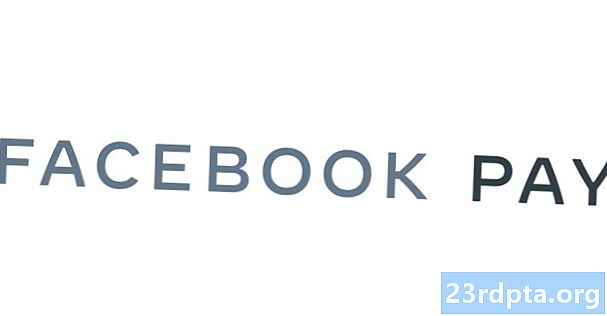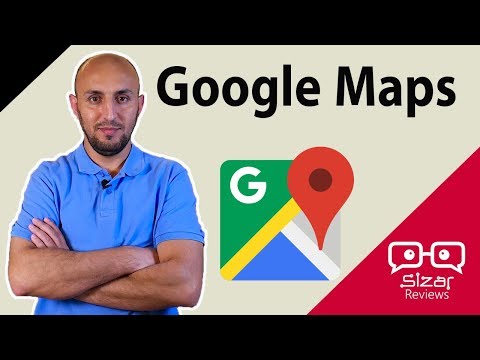
المحتوى

تعد خرائط Google واحدة من أكثر خدمات التنقل المتوفرة موثوقية ، ولكنها لا تخلو من عيوبها. من المحتمل أن واحدة من أكبر المشكلات هي أنه يعمل بشكل أفضل مع اتصال بيانات قوي ، وهو شيء لا يمكننا الحصول عليه دائمًا. لحسن الحظ ، من الممكن استخدام خرائط Google في وضع عدم الاتصال ، لكن هذه الميزة الرائعة أصبحت بلا فائدة بدون بعض الإجراءات الاستباقية.
تستعد للقيام برحلة على الطريق أو الحصول على ارتفاع في البرية؟ تأكد من اتباع هذا البرنامج التعليمي حول كيفية استخدام خرائط Google في وضع عدم الاتصال حتى لا تضيع الشبكة.
كيف يعمل وضع خرائط Google في وضع عدم الاتصال

ستحتاج إلى تنزيل مجال الاهتمام قبل التمكن من الاستفادة من وضع خرائط Google في وضع عدم الاتصال. هذا هو ما نعنيه عندما نقول أن الأمور يجب أن تتم بشكل استباقي. يجب تنزيل منطقة الخريطة قبل مغادرة أمان اتصال قوي.
يمكنني تخزين كل من سان دييغو وتيجوانا ومنطقة لوس أنجلوس مع تنزيل واحد في خرائط Google.
إدغار سرفانتس
لحسن الحظ ، المنطقة التي يمكنك تنزيلها كبيرة ؛ يمكنني تخزين كل من سان دييغو وتيجوانا ومنطقة لوس أنجلوس مع تنزيل واحد. يلزم تنزيل كميات هائلة من المعلومات في مثل هذه الحالات ، لذا كن مستعدًا للتضحية بالكثير من مساحة التخزين لخرائطك. يمكن أن يستغرق ذلك ما يصل إلى 1.5 جيجابايت ، اعتمادًا على المنطقة. إذا كان لديك جهاز يدعم بطاقة microSD ، فيمكنك حتى نقل البيانات إلى بطاقة SD الخاصة بك. ببساطة اذهب إلى القائمة> المناطق غير المتصلة> الإعدادات> تفضيلات التخزين والتبديل جهاز إلى بطاقة ذاكرة.
من المهم أيضًا ملاحظة انتهاء صلاحية هذه الخرائط دون اتصال بالإنترنت بعد حوالي 15 يومًا ما لم تقم بالاتصال باتصال البيانات. العالم يتغير إلى حد كبير يوميا. الخرائط ديناميكية وتتطلب التحديث. تريد Google أن يكون لديك إصدار محدث من خرائطك حتى عندما تكون غير متصل بالإنترنت ، وهذا هو السبب وراء الحد الزمني.
تنتهي صلاحية الخرائط التي تم تنزيلها بعد حوالي 15 يومًا.
إدغار سرفانتسإذا كنت تريد الاحتفاظ بخرائطك في وضع عدم الاتصال إلى أجل غير مسمى ، فكل ما عليك فعله هو الانتقال إلى إعدادات "الخرائط غير المتصلة" وتنشيط التحديثات التلقائية. سيضمن ذلك تحديث خرائطك دون الاتصال بالإنترنت باستمرار عند انتهاء صلاحيتها. يمكنك أيضًا اختيار التحديث فقط عند استخدام شبكة WiFi ، مما يضمن عدم تضييع غيغابايت من الأجهزة المحمولة الثمينة.
عند عدم الاتصال بالإنترنت ، لن يحتوي التطبيق على كل ما تقدمه خرائط Google. لن تكون هناك معلومات مثل طرق الدراجات واتجاهات المشي وتفاصيل حركة المرور وإرشادات الممرات وجميع الأشياء الجيدة التي تجعل خرائط Google بارزة. تقريبا كل شيء آخر يجب أن تعمل كما هو متوقع. يمكنك البحث عن العناوين ، والعثور على الشركات ، والانتقال إليها بسهولة.
كيفية تخزين الخرائط دون اتصال بالإنترنت

دون مزيد من اللغط ، دعنا نريك كيف يحدث السحر.
- افتح تطبيق خرائط Google.
- اضغط على زر القائمة همبرغر.
- تحديد خرائط حاليا.
- غوغل غالبا ما تقدم توصيات. إذا لم تكن المساحة المطلوبة في الخرائط الموصى بها ، فاضغط على اختر الخريطة الخاصة بك.
- اختر المنطقة التي تريد تنزيلها.
- يمكنك الآن التكبير والتصغير ، مما يجعل مساحة التنزيل أكبر أو أصغر.
- بعد اتخاذ اختيارك ، وضرب تحميل زر في الزاوية اليمنى السفلى.
بمجرد تنزيل خرائطك ، يمكنك التنقل والعثور على الاتجاهات كما تفعل عندما تكون متصلاً بالإنترنت. فقط تذكر أنه لن تتوفر كل ميزة ، كما ذكرنا من قبل.
البدائل؟
القيام برحلة سريعة في وضع عدم الاتصال ، ولكن لا تحتاج إلى حفظ المنطقة بالكامل؟ يعمل التنقل في وضع عدم الاتصال فقط من خلال إعداد مسارك عندما يكون لديك اتصال. ستقوم الخرائط تلقائيًا بتنزيل المعلومات التي تحتاجها للوصول إلى وجهتك. هذا مستقل تمامًا عن مناطق الخريطة التي تم تنزيلها يدويًا. بمجرد تهيئة مسارك ، ستحتفظ الخرائط بالبيانات على الأقل حتى تصل إلى وجهتك ، أو حتى يتم إيقاف تشغيل الخرائط على جهازك.